Parcourir vos médias, Blackmagic media express – Blackmagic Design DeckLink Studio 4K Capture & Playback Card User Manual
Page 139
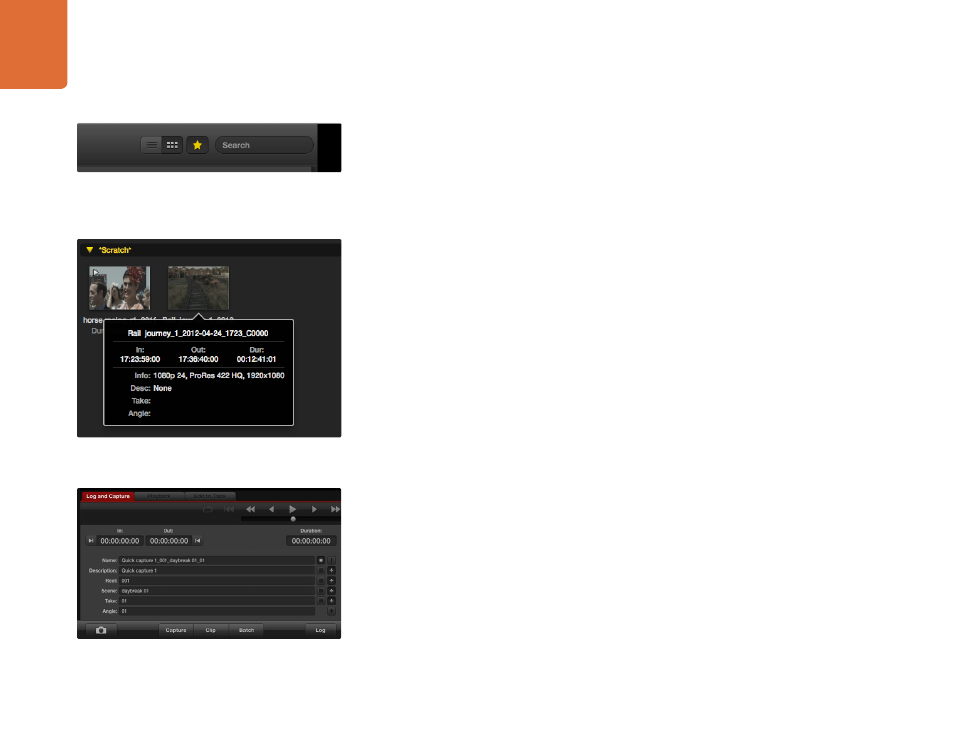
Blackmagic Media Express
139
Parcourir vos médias
Mode Vignettes
Le mode Vignette est la façon la plus intuitive d'afficher vos clips. Passez votre souris au-dessus d'une vignette et cliquez
ensuite sur l'icône d'information qui apparaîtra au bas à droite de la vignette. Cliquez sur la bulle d'information pour
la minimiser.
Mode Liste par timecode
Vous pouvez afficher vos clips en mode Liste par timecode en cliquant sur le bouton représentant une liste situé en haut
à droite de la liste de médias. Utilisez la barre de défilement horizontale pour visualiser toutes les colonnes d'information
de vos clips.
Création et utilisation des chutiers
Pour créer un chutier, cliquez sur un emplacement vide de la liste de médias avec le bouton droit de la souris et
sélectionnez l'option « Create Bin ». Nommez le nouveau chutier.
Vous pouvez déplacer vos clips en les faisant glisser dans le chutier désiré. Si vous désirez qu'un clip apparaisse dans
plus d'un chutier, importez le même clip à nouveau en cliquant sur le chutier à l'aide du bouton droit de la souris puis en
choisissant l'option « Import Clip ».
Par défaut, les clips indexés apparaissent dans la section Scratch. Si vous désirez indexer des clips et les voir apparaître
dans un nouveau chutier, faites un clic-droit sur le nouveau chutier et choisissez l'option « Select As Log Bin ».
Création et utilisation des favoris
Dans l'onglet Log and Capture, cliquez sur l'icône « étoile » située à côté du champ Name si vous désirez enregistrer un
clip en tant que favori.
Dans l'onglet Playback, il vous faudra cliquer sur l'icône « étoile » lorsque le clip est sélectionné dans la liste de média
pour qu'il soit enregistré en tant que favori. Cliquez à nouveau sur l'icône « étoile » si vous ne désirez plus que le clip soit
considéré comme un favori.
L'icône des clips marqués en tant que favoris possédera une étoile en mode Liste par timecode et en mode Vignettes.
Cliquez sur le bouton Favoris situé sur le haut de la liste de médias pour n'afficher que vos clips favoris. L'icône
« étoile » deviendra jaune. Tous les clips de votre liste de médias ne seront alors plus visibles sauf ceux qui avaient été
préalablement marqués en tant que favoris.
Associer un clip audio à un clip vidéo
Pour associer un clip audio à un clip vidéo dans la liste de médias :
Sélectionnez un clip vidéo qui ne contient pas de canal audio.
Faites un clic-droit sur le clip vidéo et sélectionnez l'option « Link Audio File » à partir du menu contextuel.
Vous pouvez à présent lire le clip combiné ou le masteriser sur bande.
Dans la liste de médias, choisissez entre le mode d'affichage Liste
par timecode ou Vignettes. Cliquez sur le bouton favoris pour ne
visualiser que vos clips favoris. Utilisez la fonction de recherche pour
trouver vos clips favoris.
Cliquez sur l'icône d'information de la vignette pour visualiser sa bulle
d'information.
Dans l'onglet Log and Capture, cliquez sur l'icône « étoile »
située à côté du champ Name si vous désirez enregistrer un
clip en tant que favori.
